easyApps - Wie verwende ich die 1blu easyApps?
easyApps - Wie verwende ich die 1blu easyApps?
In unseren Webhosting-Paketen stehen Ihnen die 1blu easyApps zur Verfügung. Die Installation einer easyApp erfolgt bequem über wenige Mausklicks.
Sicherheitshinweis:
Die meisten easyApps sind PHP-basiert. Wir empfehlen aus Sicherheitsgründen, keinePHP-Version älter als 7.4 zu verwenden.
So geht’s Schritt für Schritt:
1. Bitte loggen Sie sich zunächst in Ihren 1blu Kundenservicebereich ein.
2. Navigieren Sie „Meine Produkte > Ihr 1blu Produkt > Übersicht“. Weiter rechts klicken Sie auf „easyApp-Verwaltung starten“.
3. Sie gelangen nun zu einer Auswahl an aktuellen Webapplikationen. Klicken Sie bitte auf die gewünschte Applikation.
4. Die Applikation wird kurz vorgestellt. Mit Klick auf „Diese Applikation installieren“ geht es weiter zur Installation.
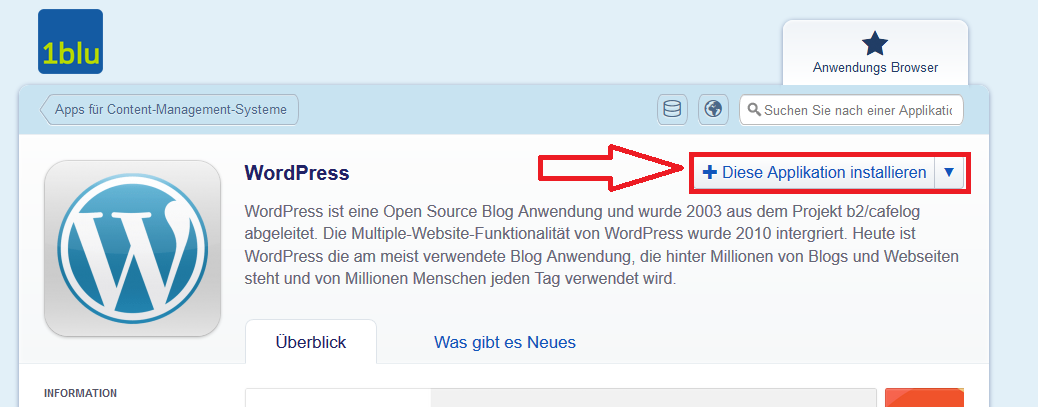
5. Im Installationsassistenten können Sie Einstellungen für die Installation und für die Webapplikation vornehmen.
Wichtige Hinweise:
- Mit den Einstellungen „Domain“ und „Pfad“ definieren Sie die URL, über welche die Applikation bzw. Webseite im Browser aufgerufen werden kann. Verwenden Sie z.B. die Subdomain „mei.ne-ho.me“ mit dem Pfad „page“, wird die Webseite über die URL „http://mei.ne-ho.me/page/“ erreicht. Standardmäßig ist kein Pfad gesetzt.
- Das Webspace-Verzeichnis, auf das die Domain zeigt, wird auch Document Root genannt. Wenn Sie mehrere Domains haben, die unterschiedliche Webinhalte bereitstellen sollen, legen Sie bitte für jede Domain vorab ein
 eigenes Verzeichnis fest wie z.B. „/www/docroot1“, „/www/docroot2“.
eigenes Verzeichnis fest wie z.B. „/www/docroot1“, „/www/docroot2“. - Der Speicherort der Applikation ergibt sich aus dem Document Root und dem Pfad. Zeigt die Domain z.B. auf „/www/docroot“ und der Pfad ist „page“, wird die Applikation in das Verzeichnis „/www/docroot/page“ installiert. Dieses sollte vor der Installation keine Dateien beinhalten.
6. Unter „Einstellungen“ legen Sie die Anmeldedaten für den Administrator fest.
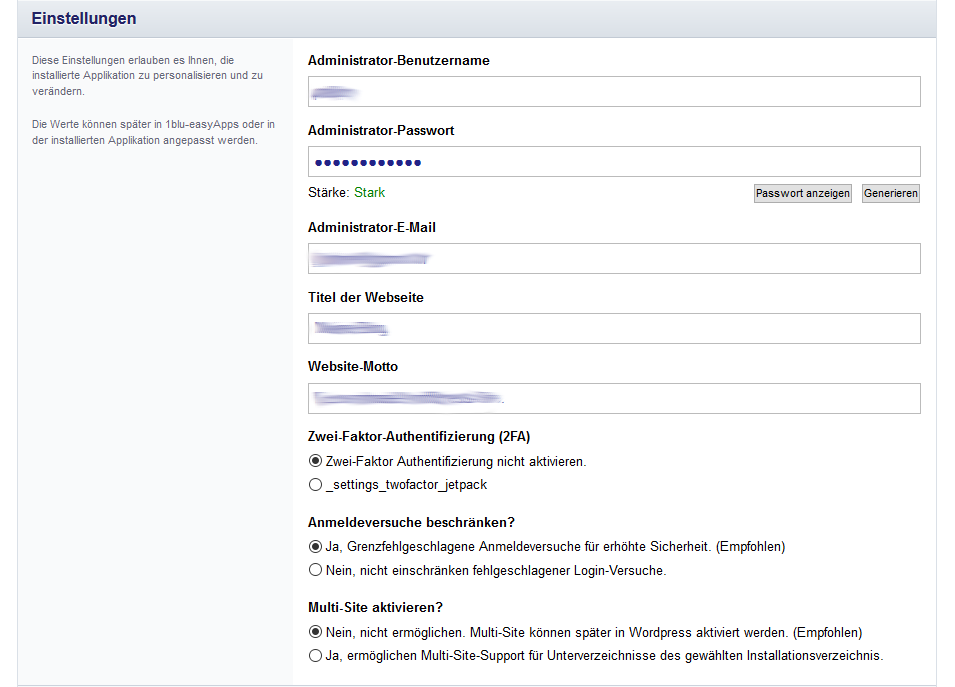
7. Mit Klick auf „Installieren“ wird die Webapplikation installiert.
8. Im Anschluss finden Sie unter „Meine Applikationen“ einen Link zur Webseite und einen Link zum Administrationsbereich der Applikation.
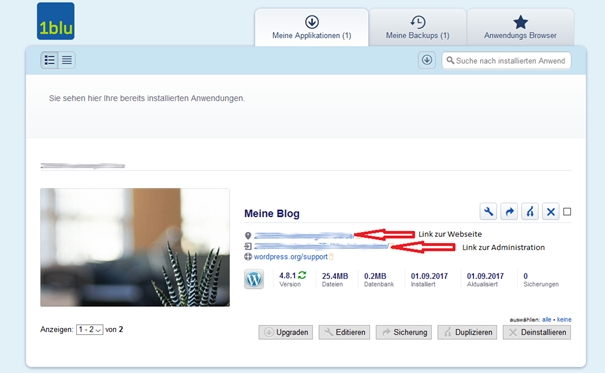
9. Der Webinhalt kann nun im Administrationsbereich eingerichtet werden.